Hvis du bruker WindowsSikkert du er kjent med spesiell nøkkel Windows (Navnet kommer fra logo Windows Den trykte) som kan brukes for rask la Start Menu eller Begynn Screen. Også anvendes i kombinasjon med annet smakDet gir tilgang til andre funksjons~~POS=TRUNC Lenker eller programmer systemet. Blant snarveier på tastaturet inkludert nøkkel WindowsDe mest populære er Windows + R (Launch verktøyet Kjør), Windows + E (Lanserer Windows Explorer), Windows + L (blokksystem), Windows + D (skjermer desktopCPC), Windows + S eller Windows + F (Lanserer Søk verktøy), Windows + X (Viser menyen Power eller Win + X) eller Windows + C (Viser menyen Charms).
Hvis for noe grunn du vil deaktivere snarveier inkludert nøkkel Windows (Win + hurtigtaster), Kan du gjøre dette veldig enkelt ved hjelp Group Policy Editor.
- åpen Group Policy Editor (Type: gpedit.msc in Kjør og gi Enter) Og naviger til Brukerkonfigurasjon> Administrative maler> Windows Komponenter> Windows Explorer (File Explorer for Windows 8)
- i høyre rute, finne og dobbeltklikk oppføringen slå av Windows+ X hurtigtaster
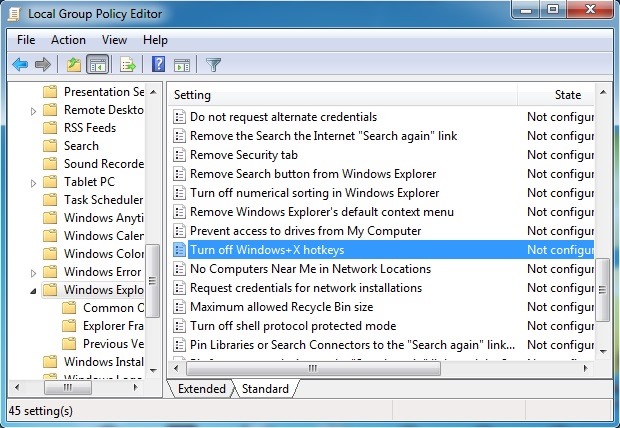
- Deretter, i dialogboksen Innstillinger, velg aktivert og klikk på OK
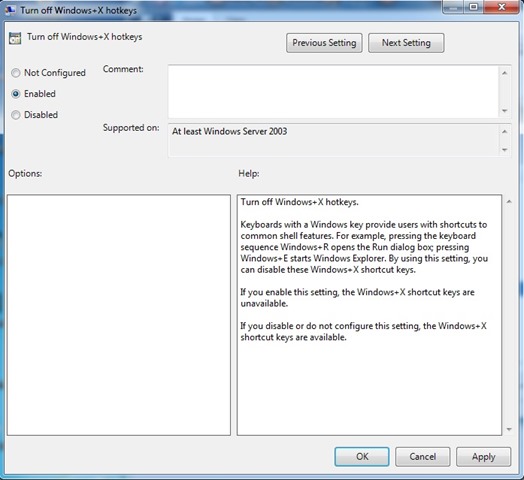
Hvis du senere ønsker å reaktivert snarveier inkludert nøkkel WindowsFølg fremgangsmåten som er beskrevet ovenfor, og aktiver Ikke konfigurert eller Deaktivert inngangs slå av Windows+ X hurtigtaster. Lykke til!
STEALTH SETTINGS - Slik deaktiverer du Windows+ snarveier